Из-за языкового барьера многие создатели контента не могут общаться со своей разнообразной аудиторией. Тем не менее, изобретение инструментов перевода устранило все эти культурные барьеры, позволив вам делиться контентом. Переводя комментарии к онлайн-видео, вы сможете общаться с клиентами по всему миру. Прочитайте эту статью, чтобы узнать, как переводить комментарии на YouTube.
В этой статье
Простой в использовании видеоредактор поможет вам перевести любое видео на YouTube с помощью технологии искусственного интеллекта!

Как перевести комментарии на YouTube обычным способом?
Мы знаем, что YouTube позволяет пользователям делиться и просматривать видео из любой точки мира. Благодаря разнообразной аудитории эта платформа предоставляет возможность комментировать на разных языках. Если вы не хотите упустить ценную информацию, перевод комментариев на YouTube - это то, что вам нужно. Для этого следуйте этому пошаговому руководству, чтобы упростить перевод на YouTube:
Шаг 1. Найдите комментарий под видео на YouTube, которое вы хотите перевести. Затем выделите комментарий, щелкнув по нему и наведя на него курсор. Затем скопируйте комментарий, используя сочетания клавиш “Ctrl + C”.
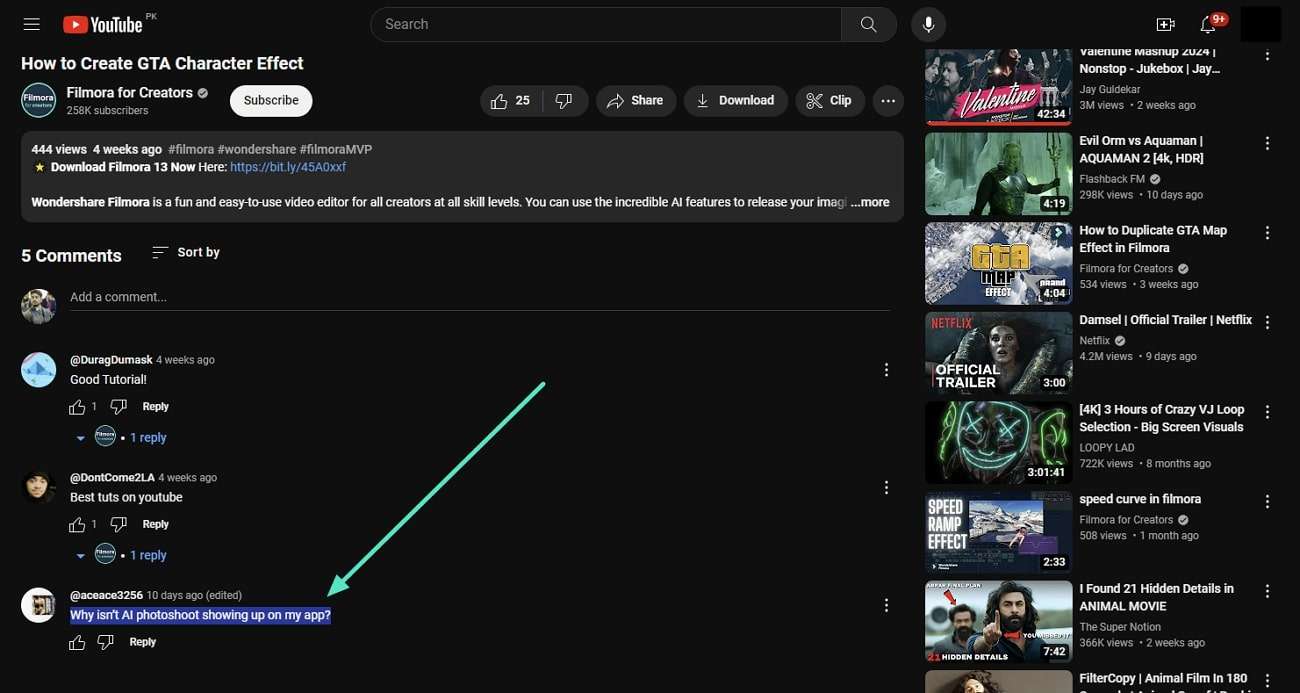
Шаг 2. Затем перейдите на веб-сайт Google Translate в вашем браузере. Вставьте комментарий в текстовое поле слева, используя клавиши “Ctrl + V”. Вам не нужно выбирать язык перевода, так как веб-сайт автоматически определит язык текста.
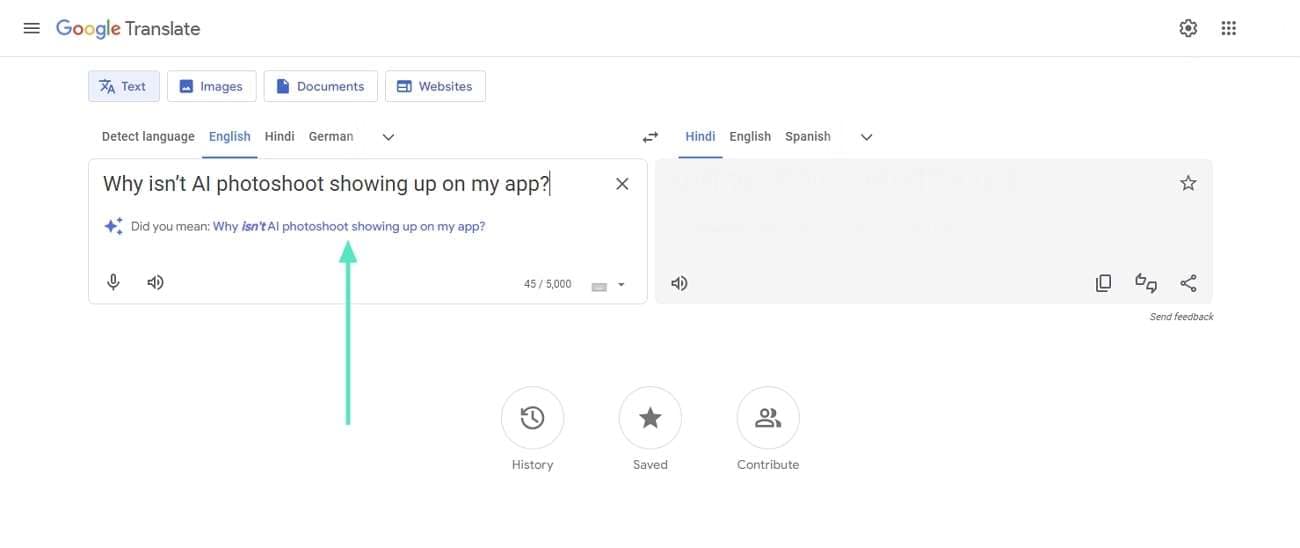
Шаг 3. В следующем поле выберите язык перевода, нажав на значок “Выпадающий список”. Сделав это, вы сможете выбрать нужный язык из списка. Наконец, программа переведет комментарий за вас.
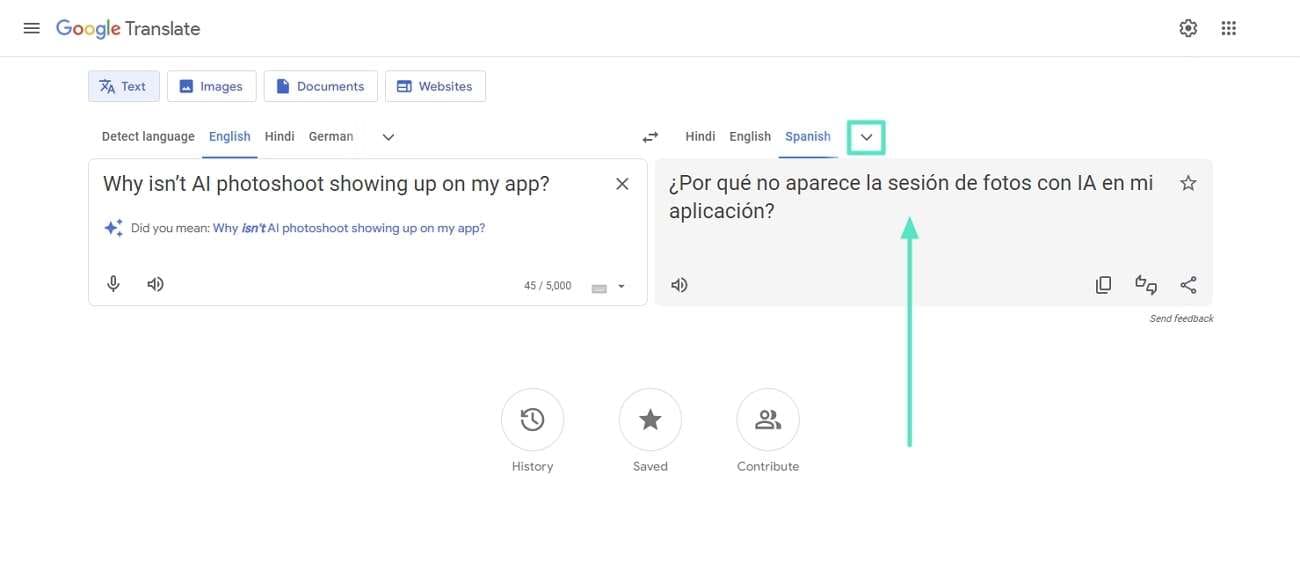
Часть 2. Как переводить ваши комментарии с помощью расширения для браузера?
Существует несколько доступных расширений Chrome, которые могут помочь вам переводить комментарии на YouTube. YouTube Comment Translate - одно из таких расширений, позволяющее выполнять перевод одним щелчком мыши. С этим расширением вам не нужно копировать и вставлять комментарии для их перевода. Все, что вам нужно сделать, это включить расширение и позволить ему творить чудеса. Следующие простые шаги помогут вам переводить комментарии YouTube для глобального охвата.:
Шаг 1. Перейдите на страницу расширения “Перевод комментариев YouTube” в интернет-магазине Chrome. Нажмите кнопку “Добавить в Chrome”, чтобы сохранить это расширение.
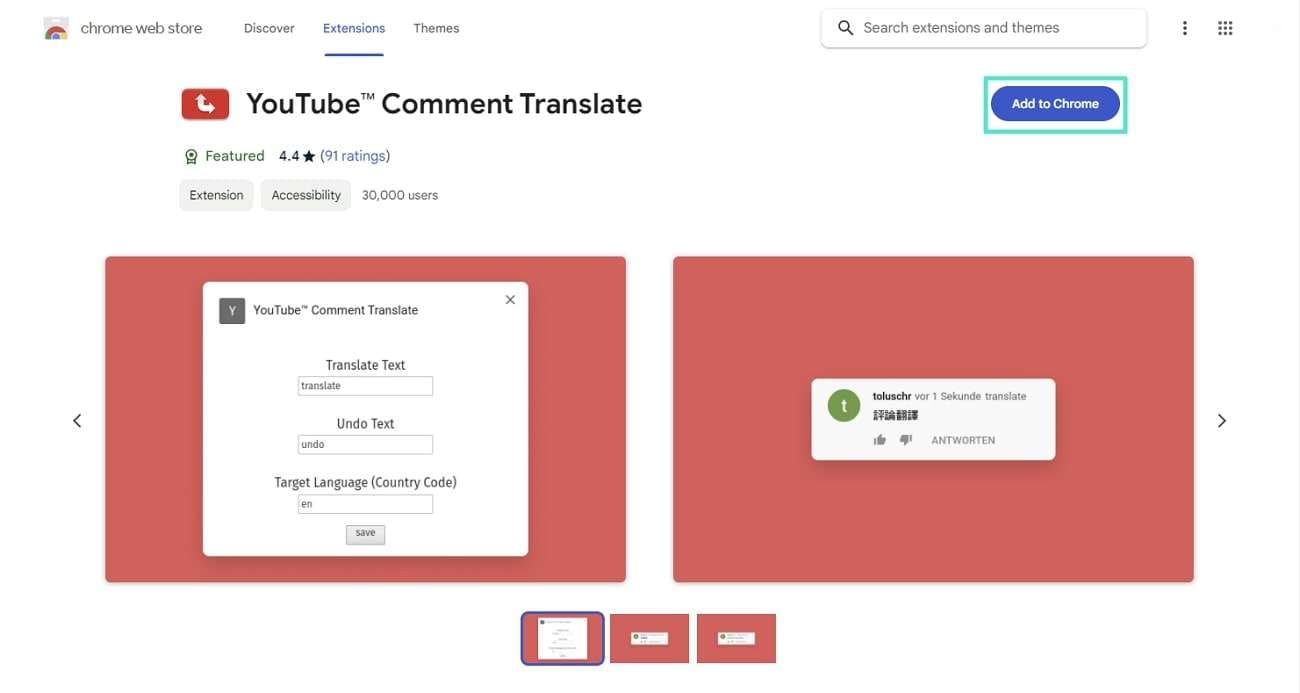
Шаг 2. После добавления этого расширения откройте видео на YouTube, комментарии к которому вы хотите перевести. Затем нажмите на значок “Расширение” и выберите “Перевод комментариев на YouTube” из выпадающего списка. Как только вы включите это расширение YouTube, над каждым комментарием появится кнопка перевода. Вам нужно только нажать на эту кнопку, чтобы перевести комментарии YouTube.
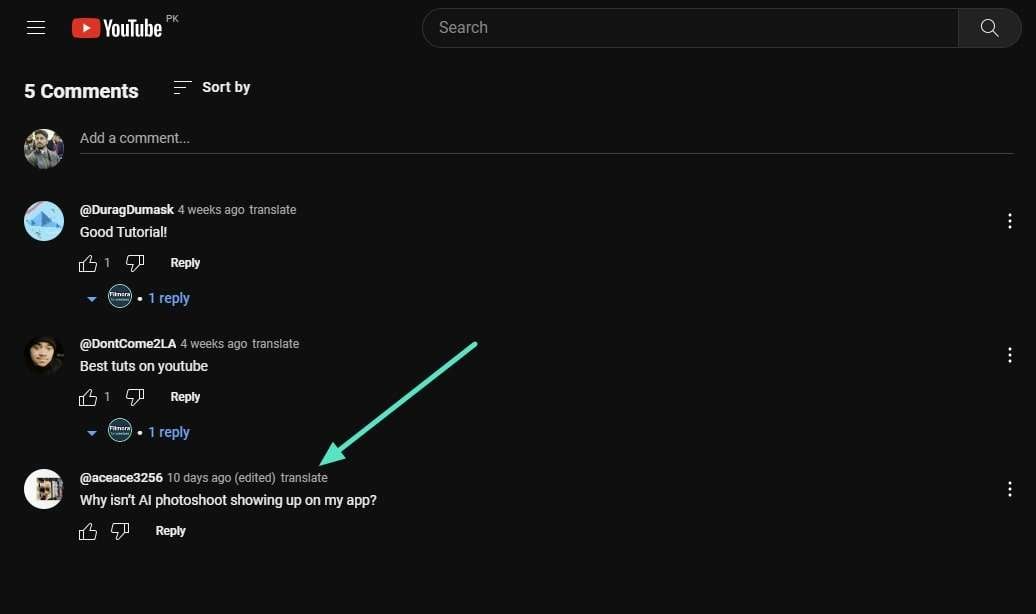
Часть 3. Почему стоит задуматься о переводе раздела комментариев на YouTube?
Отсутствие контактов с людьми со всего мира снижает ценность таких платформ, как YouTube. Вы можете решить эту проблему, проявив чуткость и узнав больше об их культуре. Таким образом, существует множество причин, по которым вам следует переводить комментарии на YouTube, чтобы создать более открытый канал:
1.Привлечь более широкую аудиторию
Перевод комментариев на YouTube откроет двери для новых сообществ. Это позволит вам узнать об их культуре и сделать канал более открытым. Со временем вы сможете создавать контент, который найдет у них отклик. Вы также получите возможность взаимодействовать с разными подписчиками, укрепляя их лояльность к вам.
2.Выявляйте новые вирусные тенденции
Когда вы сможете понять, о чем говорят представители других культур, вы узнаете о главных тенденциях, которые привлекают их внимание. Некоторые из этих тенденций могут стать популярными в вашем сообществе. Вам следует поделиться новыми тенденциями со своим сообществом и раскрыть свой вирусный потенциал.
3.Расширяйте свой бизнес
Переводя комментарии на YouTube, вы сможете получить ценную информацию, которой люди свободно делятся в комментариях. Затем вы сможете определить различия между их желаниями и ресурсами, чтобы создать уникальный бизнес-план. Пользователи смогут выйти на новые рынки раньше всех остальных и потенциально увеличить ваш доход.
4.Запустите новые тренды
Вы познакомитесь с огромным разнообразием, как только переведете комментарии на YouTube, что поможет вам развить творческий потенциал. Вы увеличите свои знания и понимание окружающего мира. Это даст вам возможность начать новые тренды, которые могут распространиться по всему миру.
Бонусная часть. Хотите перевести все видео целиком? Воспользуйтесь Wondershare Filmora!
Добавление субтитров к вашим видео и перевод комментариев на YouTubeзначительно приближает вас к вашей цели - охвату всего мира. Однако это по-прежнему не позволяет вашей аудитории установить с вами связь. Вы можете завоевать доверие своих зрителей, вызвав эмоциональную реакцию, если будете переводить видео целиком. Wondershare Filmora - это автономный видеоредактор, который использует искусственный интеллект для плавного воспроизведения звука на любом языке.
Его передовая технология автоматически синхронизирует ваше видео со звуком, что обеспечивает точность воспроизведения. В отличие от примитивных инструментов, доступных в Интернете, это динамичное приложение предлагает вам возможность переводить голос и текст одновременно. Если вы все еще не уверены, читайте дальше, чтобы узнать больше об уникальных функциях, которые может предложить только Wondershare Filmora:
Самые популярные функции Wondershare Filmora
- Скрытие звука : В этом видеопереводчике используется функция “Автоматическое скрытие”, чтобы ваш голос выделялся на фоне музыки. Это помогает уменьшить громкость трека, чтобы усилить голос пользователя.
- ИИ копирайтинг: Чтобы добавить контекст к созданию контента, вам нужны соответствующие скрипты. С этой целью Wondershare Filmora предоставляет пользователям систему копирайтинга с искусственным интеллектом для создания профессиональных сценариев.
- ИИ обработка звука:Поиск подходящего аудио для вашего видео обычно является долгой и утомительной задачей. Однако благодаря функции Filmora “Растягивание звука” любой звук может стать подходящим для вашего видео.
Упрощенный процесс перевода Любого видео с помощью Wondershare Filmora
Привлекайте аудиторию по всему миру, делясь своим уникальным контентом в виде полностью переведенных видеороликов. Воспользуйтесь приведенными ниже шагами, чтобы использовать это приложение для видеоперевода YouTube:
Шаг 1 Загрузите Wondershare Filmora и начните создавать контент.
После установки откройте Wondershare Filmora, чтобы перейти в окно запуска. Выберите вкладку “Создать проект” в левом верхнем углу, чтобы открыть новое окно. В центре окна вы найдете кнопку “Создать проект”; нажмите на нее, чтобы начать создание.
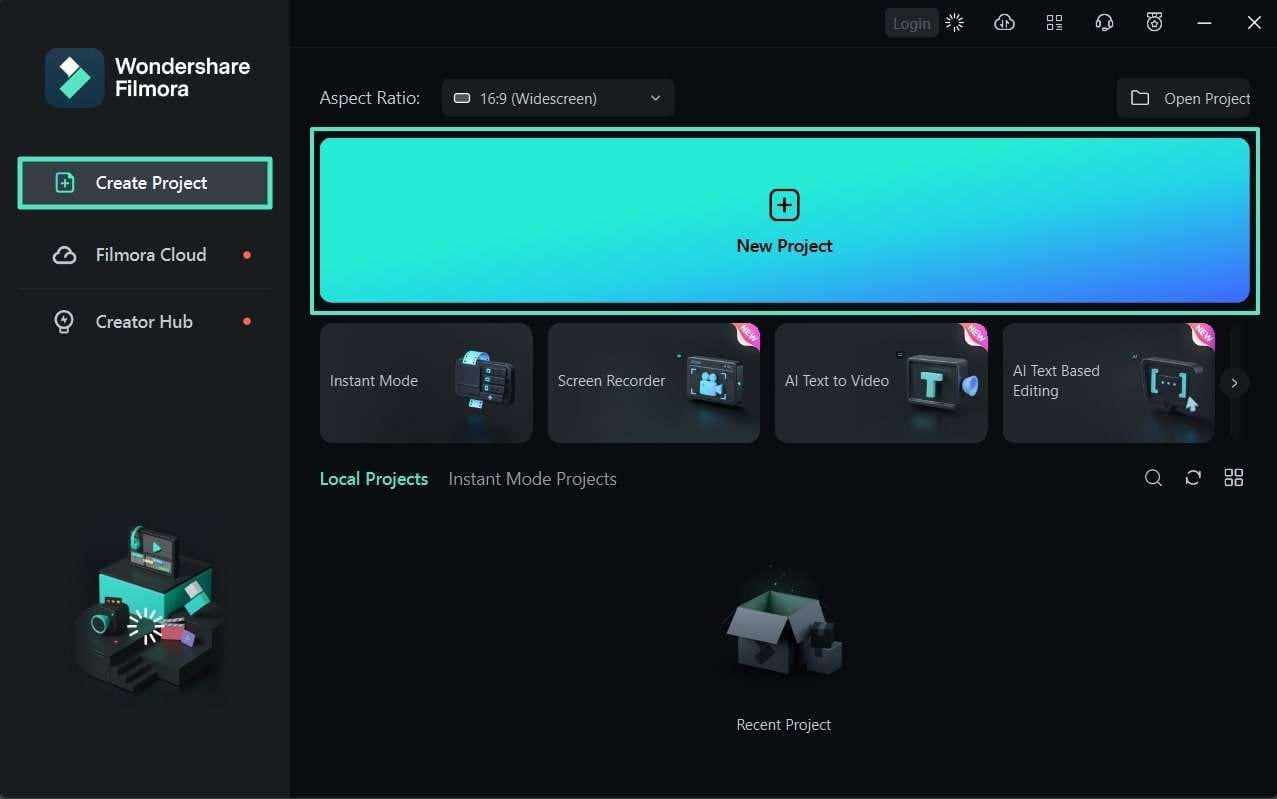
Шаг 2 Загрузите медиа на временную шкалу для перевода
Затем воспользуйтесь функцией перетаскивания, чтобы импортировать файлы с рабочего стола на панель мультимедиа. Теперь вы можете захватить эти файлы курсором и поместить их на панель временной шкалы для редактирования. В качестве альтернативы вы можете перенести файлы на панель временной шкалы с рабочего стола.
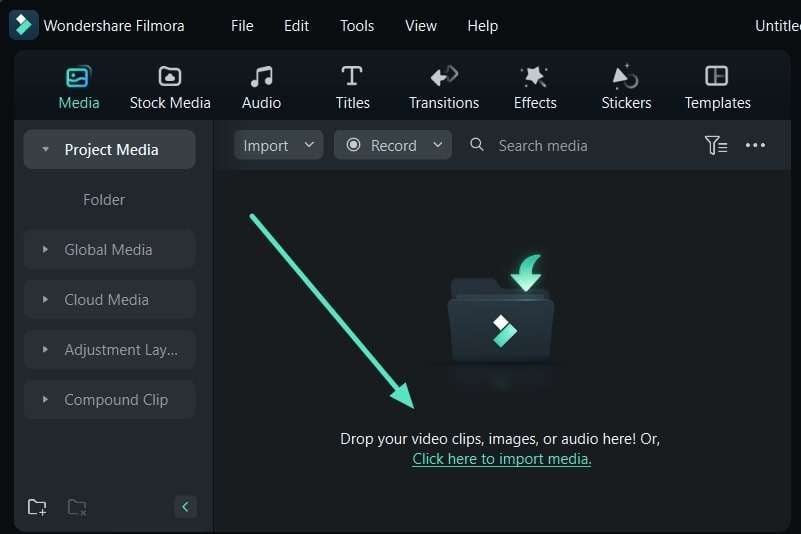
Шаг 3 Используйте функцию перевода с помощью искусственного интеллекта
Как только вы закончите добавлять, внимательно посмотрите на панель инструментов над панелью временной шкалы, чтобы найти символ “>>”. После этого нажмите эту кнопку, чтобы найти дополнительные параметры редактирования, а затем выберите функцию “Перевод с помощью искусственного интеллекта”, чтобы открыть новое всплывающее окно.
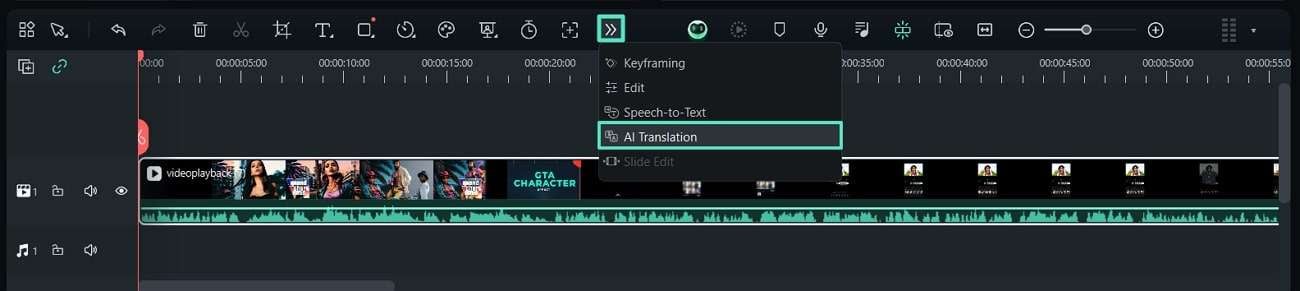
Шаг 4 Измените настройки и успешно переведите видео
После того, как вы откроете это окно, нажмите на выпадающий значок в разделе “Тип перевода” и выберите в меню “Перевести голос и текст”. Таким же образом перейдите в раздел “Язык оригинала” и выберите язык, используемый в оригинальном аудио. Затем выберите язык, понятный вашей целевой аудитории, в разделе “Целевой язык”. Наконец, нажмите кнопку “Перевести” в правом нижнем углу, чтобы выполнить перевод с помощью искусственного интеллекта.
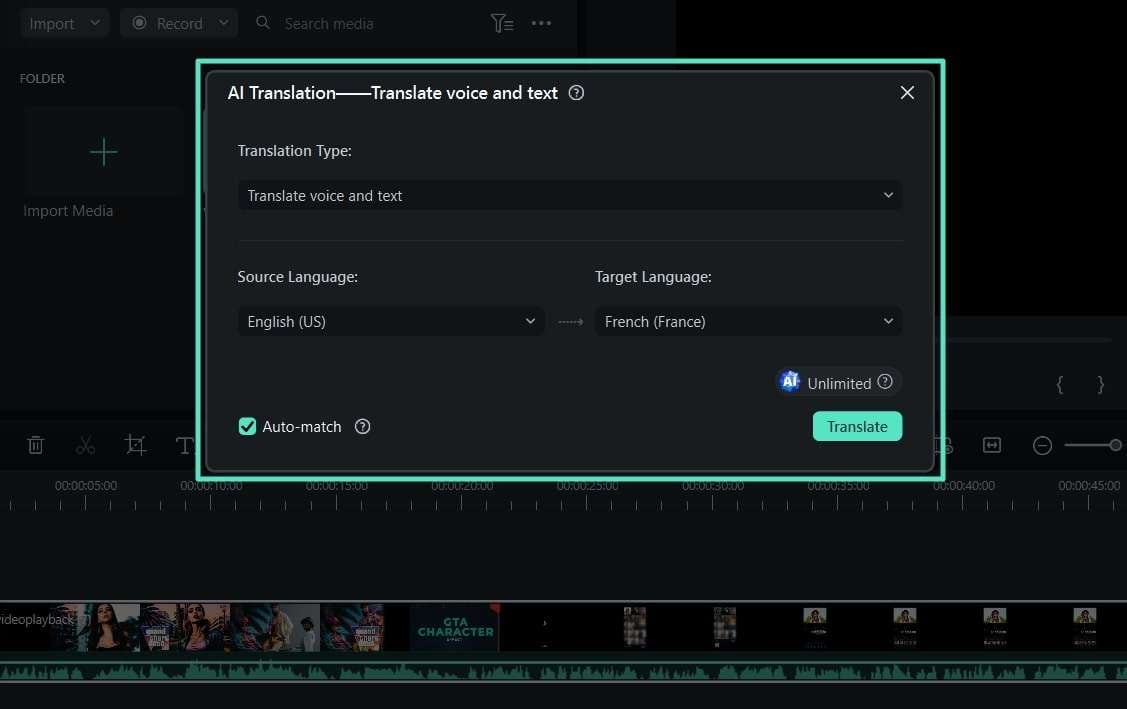
Шаг 5 Экспортируйте готовое видео в хранилище
После перевода видео вы вернетесь в главное окно. Перейдите в правый верхний угол и нажмите кнопку “Экспорт”, чтобы сохранить видео с вашего устройства.
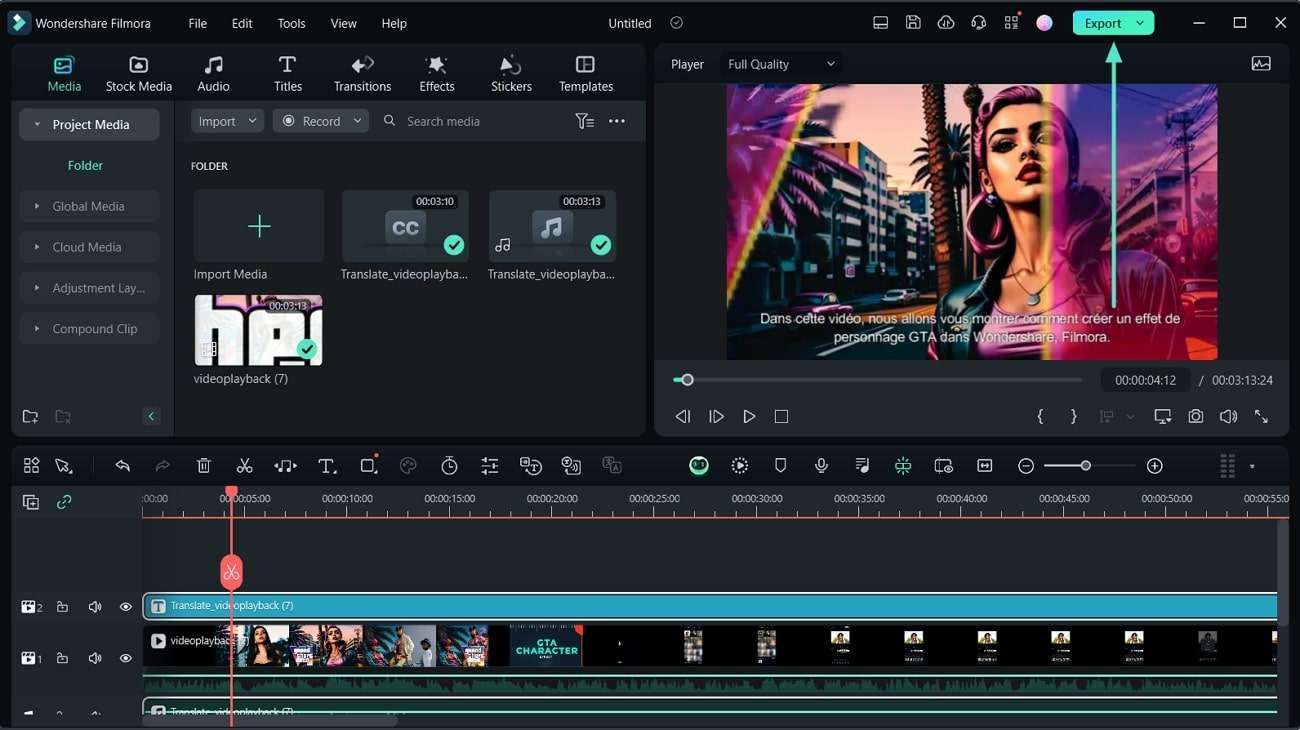
Видеоредактор, который делает процесс редактирования эффективным и увлекательным.

Заключение
В этой статье собрана вся информация, которая вам понадобится, чтобы начать переводить комментарии на YouTube. Обычных онлайн-переводчиков, таких как Google Translate, может оказаться недостаточно для удовлетворения ваших потребностей. В связи с этим мы рекомендуем Wondershare Filmora для охвата аудитории по всему миру. Помимо удобства в использовании и навигации, программа использует искусственный интеллект для перевода высококачественных видеороликов.



 Безопасность проверена | Загрузка бесплатно | Нет вредоносного ПО
Безопасность проверена | Загрузка бесплатно | Нет вредоносного ПО

